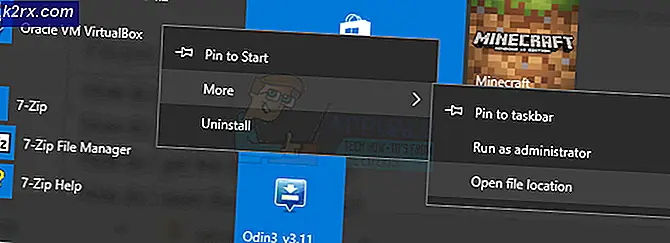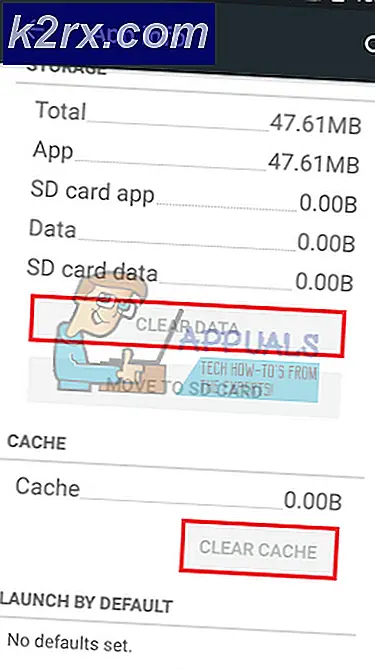Fiks: Musen ruller ikke riktig i Start-menyen på Windows 10
Etter en obligatorisk Windows Update som ble rullet ut til alle Windows 10-datamaskiner der ute, begynte mange brukere av Windows 10 å merke at musene deres ikke ville rulle som de burde eller, i noen tilfeller, i det hele tatt, i Start-menyen . Selv om dette problemet hovedsakelig påvirker Windows 10-brukere som bruker Logitech-mus med sine datamaskiner, kan det teoretisk påvirke enhver Windows 10-bruker der ute. Start-menyen er en av de mest integrerte delene av hver versjon av Windows-operativsystemet der ute, og det inkluderer Windows 10. Dette er grunnen til at dette lille problemet, som gjorde rullehjulene til Logitech-mus ubrukelige i Windows 10s Startmeny, er så signifikant.
En hvilken som helst Windows 10-bruker som er berørt av dette problemet, ser at de har lykkes med å bruke samme mus for å rulle riktig i alle andre områder av datamaskinen, men kan ikke gjøre det i Start-menyen . Heldigvis skjønt, både årsaken til og en løsning for dette problemet ble raskt avdekket - dette problemet skyldes de rullende inaktive vinduene når jeg svinger over dem i Windows 10- innstillinger, som enten ble lagt til eller blandet med å følge Windows Update. Dette problemet kan løses ved å bare aktivere de rullende inaktive vinduene når jeg svinger over dem i Innstillinger . For å gjøre det må du:
Åpne Start-menyen . Klikk på Innstillinger .
PRO TIPS: Hvis problemet er med datamaskinen eller en bærbar PC / notatbok, bør du prøve å bruke Reimage Plus-programvaren som kan skanne arkiver og erstatte skadede og manglende filer. Dette fungerer i de fleste tilfeller der problemet er oppstått på grunn av systemkorrupsjon. Du kan laste ned Reimage Plus ved å klikke herKlikk på Enheter .
Naviger til musen og pekefeltet i venstre rute.
I den høyre ruten finner du et alternativ som heter Rulle inaktive vinduer når jeg svinger over dem og slår på den ved hjelp av bryteren som ligger rett under den.
Start datamaskinen på nytt.
Når datamaskinen starter, åpner du Start-menyen og kontrollerer for å se om du nå kan bruke musen til å bla gjennom den.
PRO TIPS: Hvis problemet er med datamaskinen eller en bærbar PC / notatbok, bør du prøve å bruke Reimage Plus-programvaren som kan skanne arkiver og erstatte skadede og manglende filer. Dette fungerer i de fleste tilfeller der problemet er oppstått på grunn av systemkorrupsjon. Du kan laste ned Reimage Plus ved å klikke her